Manchmal bewahren PDF-Ersteller oder -Konverter das ursprüngliche Layout von Texten und Objekten in PDF-Dateien nur unzureichend. Aus diesem Grund ist ein guter PDF-Editor, mit dem sich Objekte in PDF-Dateien verschieben und ausrichten lassen, ein wichtiges Werkzeug. Hier kann Ihnen PDFelement weiterhelfen.
 100% sicher | Werbefrei | Keine Malware
100% sicher | Werbefrei | Keine MalwareWie Sie Objekte in PDFs verschieben und ausrichten
Laden Sie PDFelement herunter und installieren Sie es auf Ihrem Computer. Führen Sie anschließend die folgenden Schritte aus, um das Layout der Objekte in PDF-Dokumenten auf Ihrem Windows-PC zu bearbeiten.
Schritt 1. PDF mit PDFelement öffnen
Starten Sie zunächst PDFelement über Ihren Desktop. Öffnen Sie nach dem Start des Programms die zu bearbeitende PDF-Datei. Sie können einfach im Startfenster auf „Datei öffnen“ klicken und dann die zur Bearbeitung zu importierende Datei auswählen. Alternativ können Sie sie auch ins Fenster hineinziehen.

Schritt 2. Ein Objekt verschieben
Klicken Sie in der geöffneten PDF-Datei im Programmfenster in der oberen linken Ecke auf den „Bearbeiten“-Knopf. Sie können auf Bilder, Rahmen oder andere Objekte im Dokument klicken und sie so verschieben und ausrichten.
- Verschieben eines Objekts durch Ziehen: Um die Position eines Bildes oder Rahmens zu verändern, klicken Sie auf das Bild oder den Rahmen, um es auszuwählen. Verschieben Sie es dann mit der Maus, um es an der gewünschten Stelle zu positionieren.
- Verschieben eines Objekts mit den Pfeiltasten: Sie können das ausgewählte Objekt auch mit den Pfeiltasten auf Ihrer Tastatur neu positionieren.
- Objekte mithilfe der Ausrichtungsoptionen ausrichten: Sie können mehrere Objekte auswählen, indem Sie während der Auswahl die Strg-Taste gedrückt halten. Die Ausrichtungs- und Verteilungsoptionen werden nun aktiviert und können ausgewählt werden.
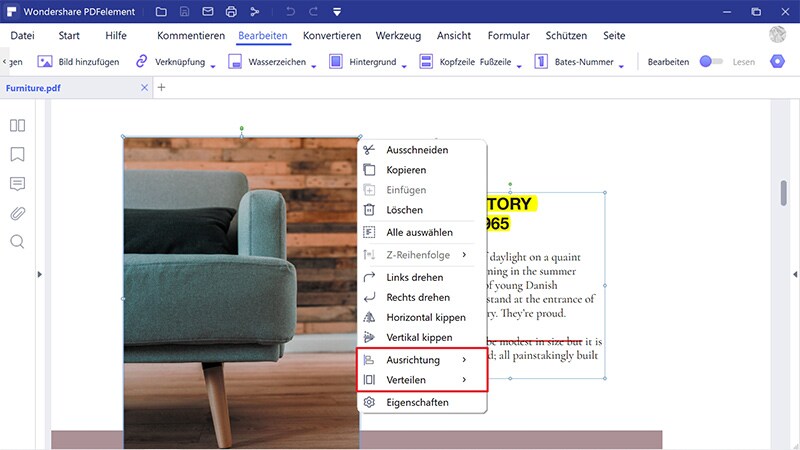
Schritt 3. Ihre PDF-Datei speichern
Nachdem Sie Objekte in PDF verschoben und die gewünschten Anpassungen und Änderungen vorgenommen haben, speichern Sie das Dokument. Wechseln Sie dazu zu „Datei> Speichern unter> Durchsuchen“ und geben Sie dann einen geeigneten Titel für die Datei ein. So einfach geht es! So verschieben und richten Sie PDF-Objekte mit PDFelement aus.
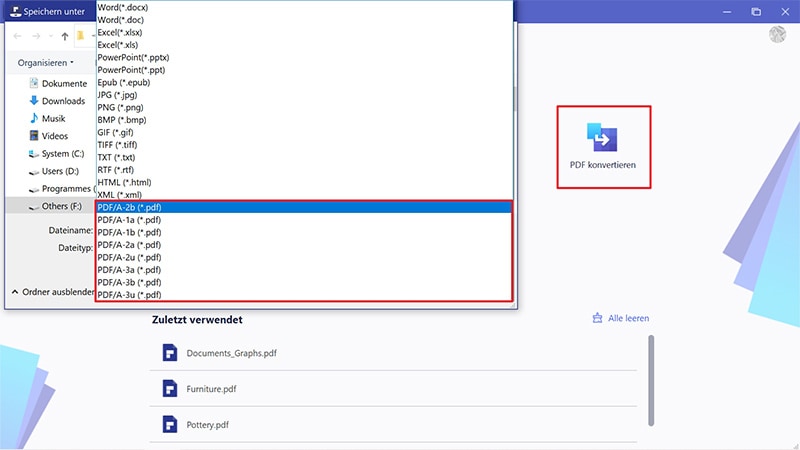
PDFelement ist ein großartiges Tool, um Bilder, Tabellen, Grafiken und andere Objekte zu korrigieren, die nicht in das Layout Ihrer PDF-Datei passen. Dank der Bearbeitungsfunktionen von PDFelement können Sie Objekte so einfach wie möglich hinzufügen, löschen und ausrichten.
Mit PDFelement können Sie außerdem Formulare ausfüllen, PDF-Dateien zusammenführen und aufteilen oder Seiten aus PDF-Dateien einfügen, ersetzen und extrahieren. Sie können PDF-Dateien auf verschiedene Weise erstellen, einschließlich der Kombination mehrerer PDF- und Nicht-PDF-Dateien zu einem einzigen PDF-Dokument. Sie können PDF-Dateien auch aus anderen Office-Dateitypen, Bilddateien, HTML-Dateien und weiteren erstellen. Sie können PDFs auch in jeden anderen Dateityp konvertieren.

